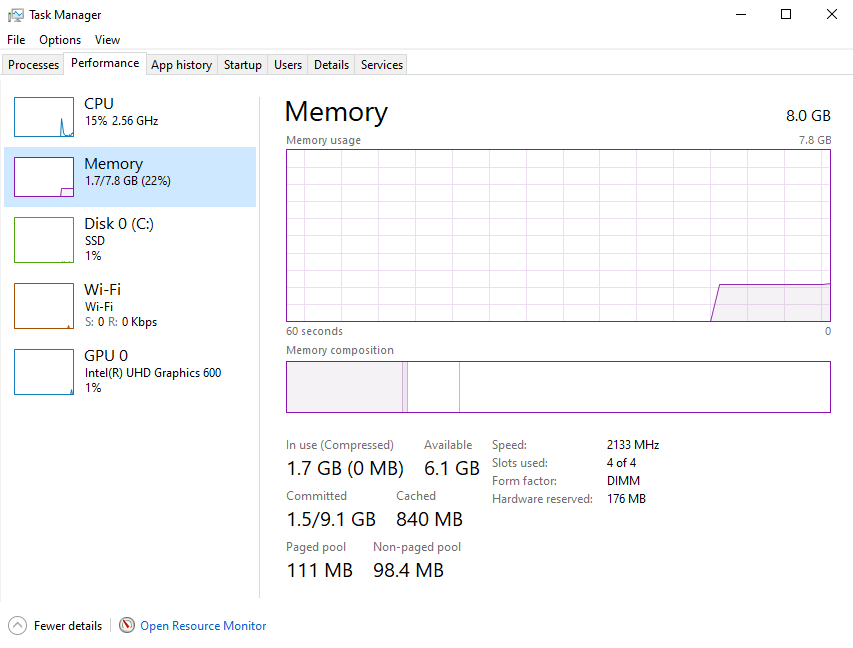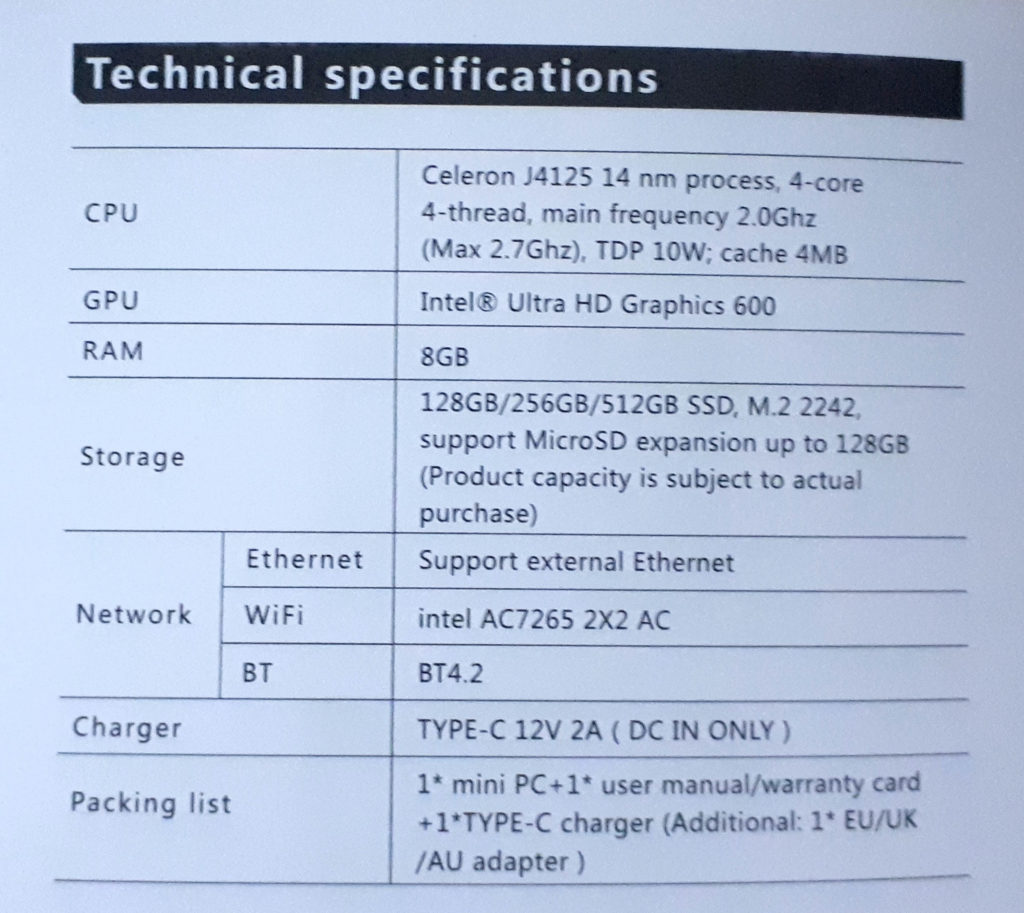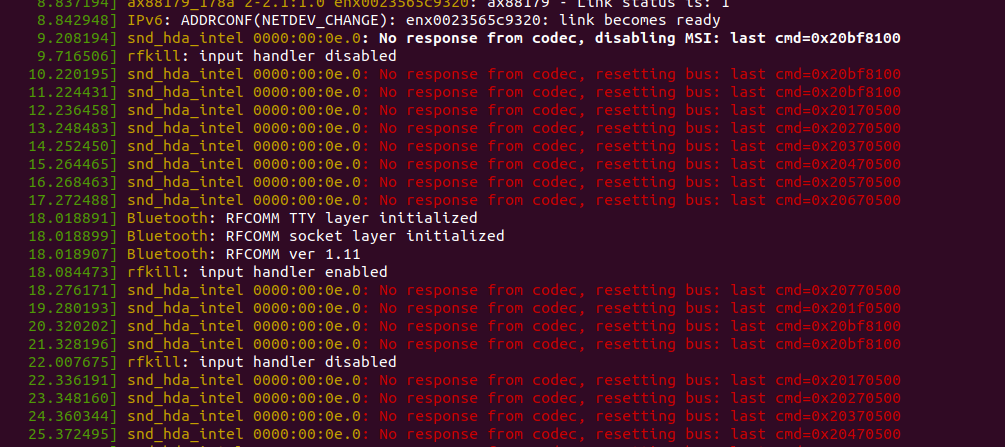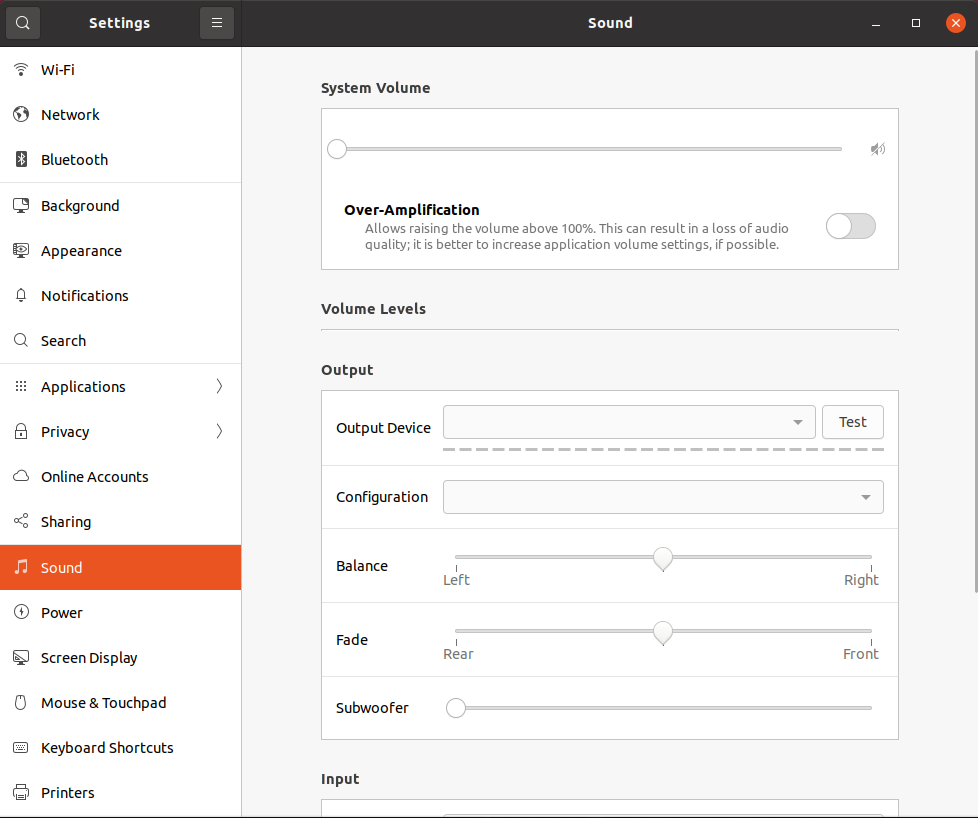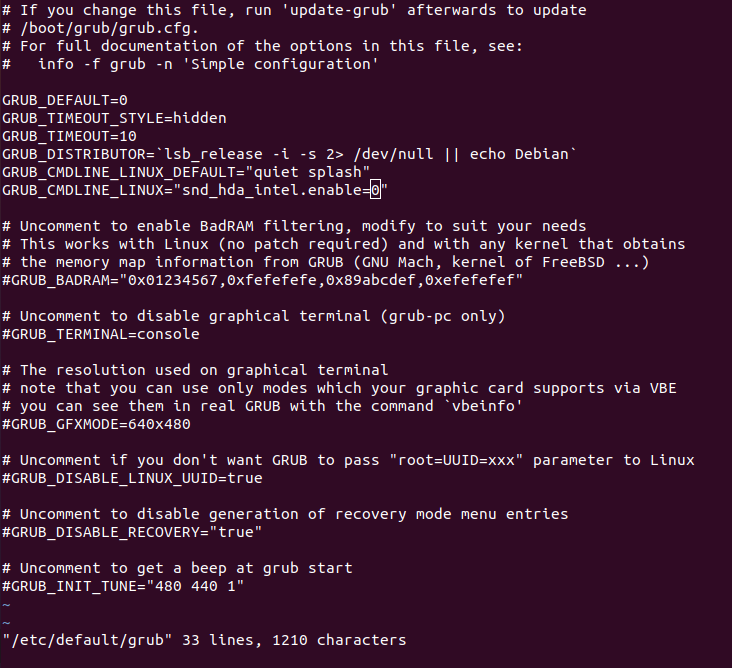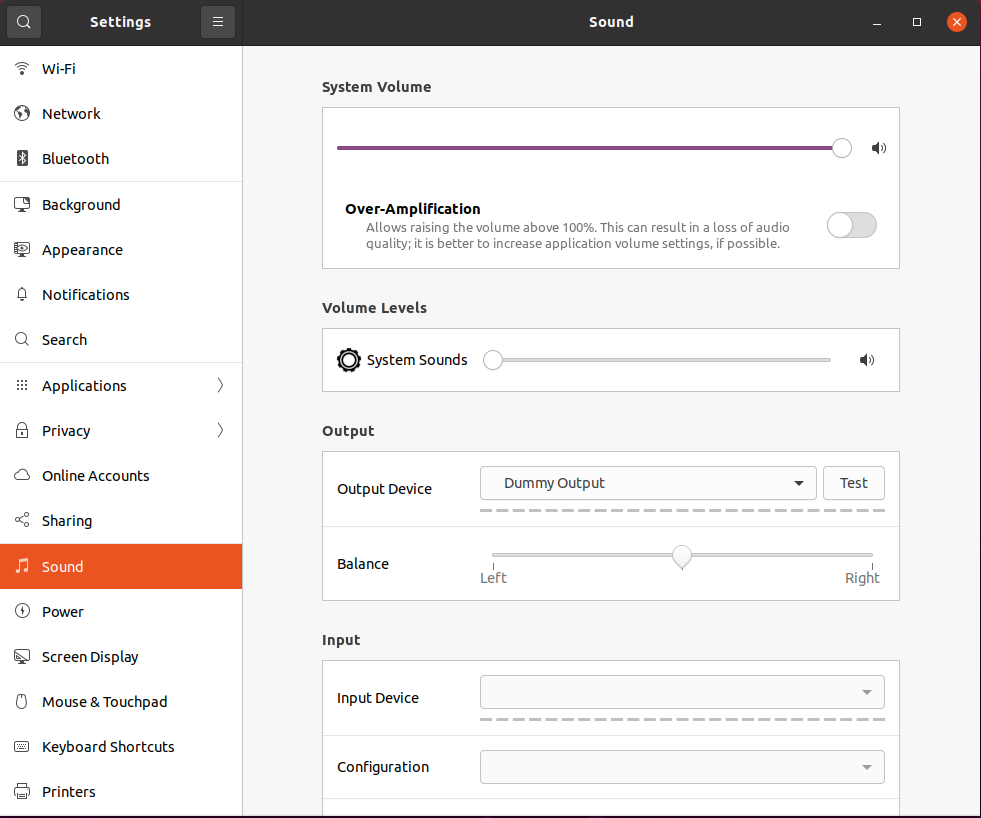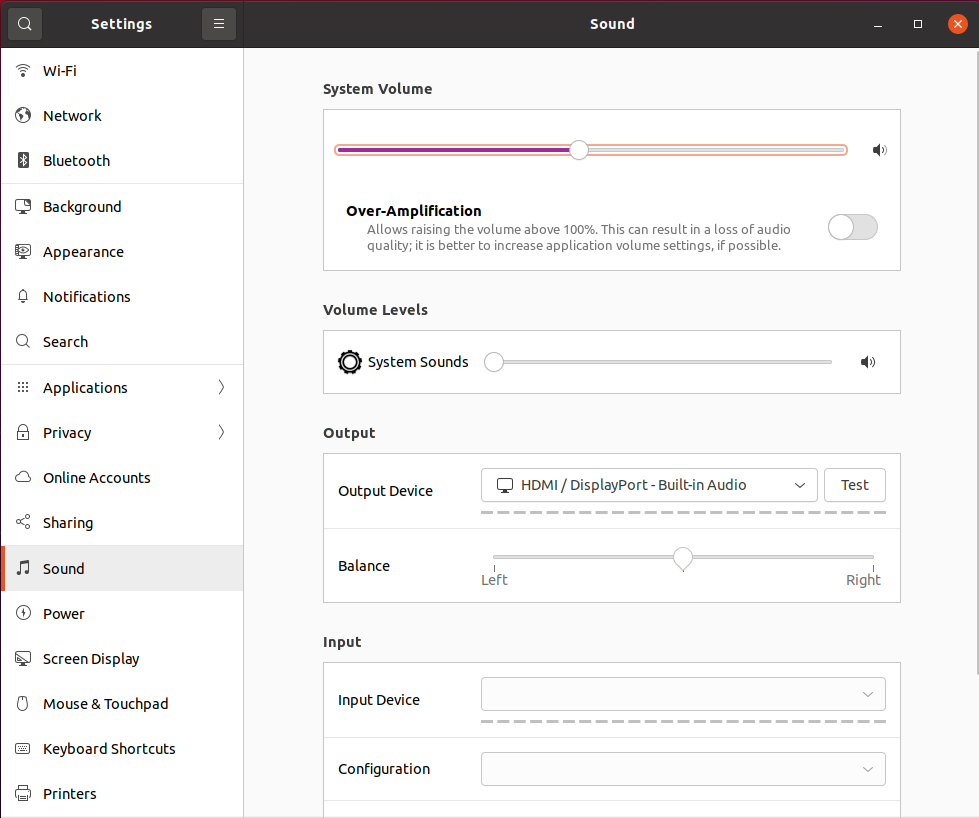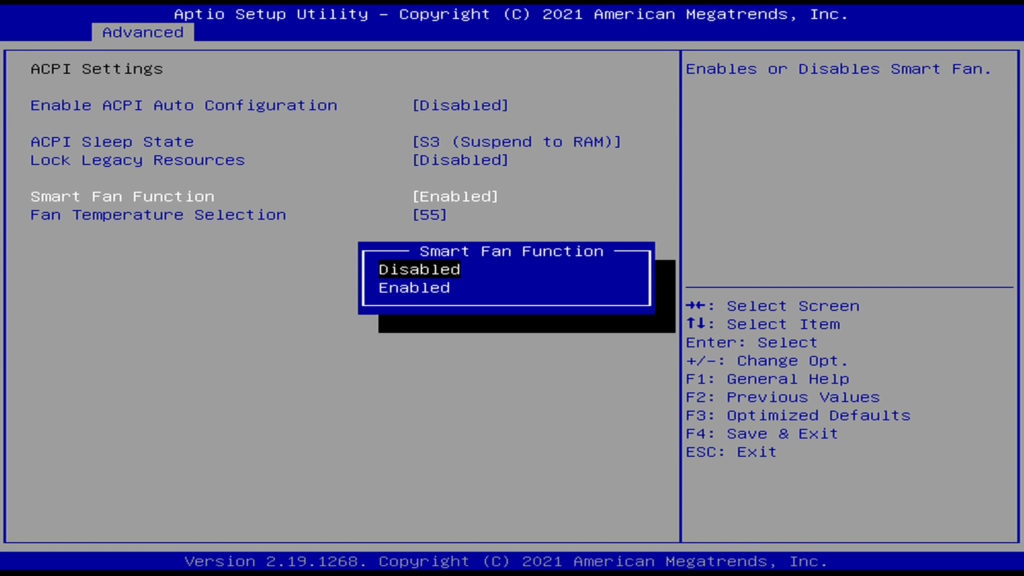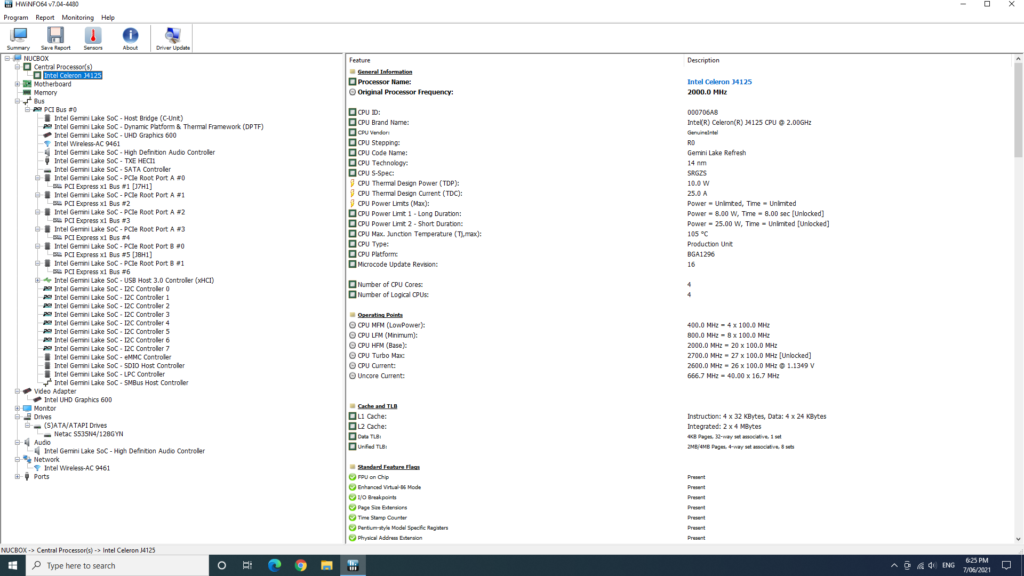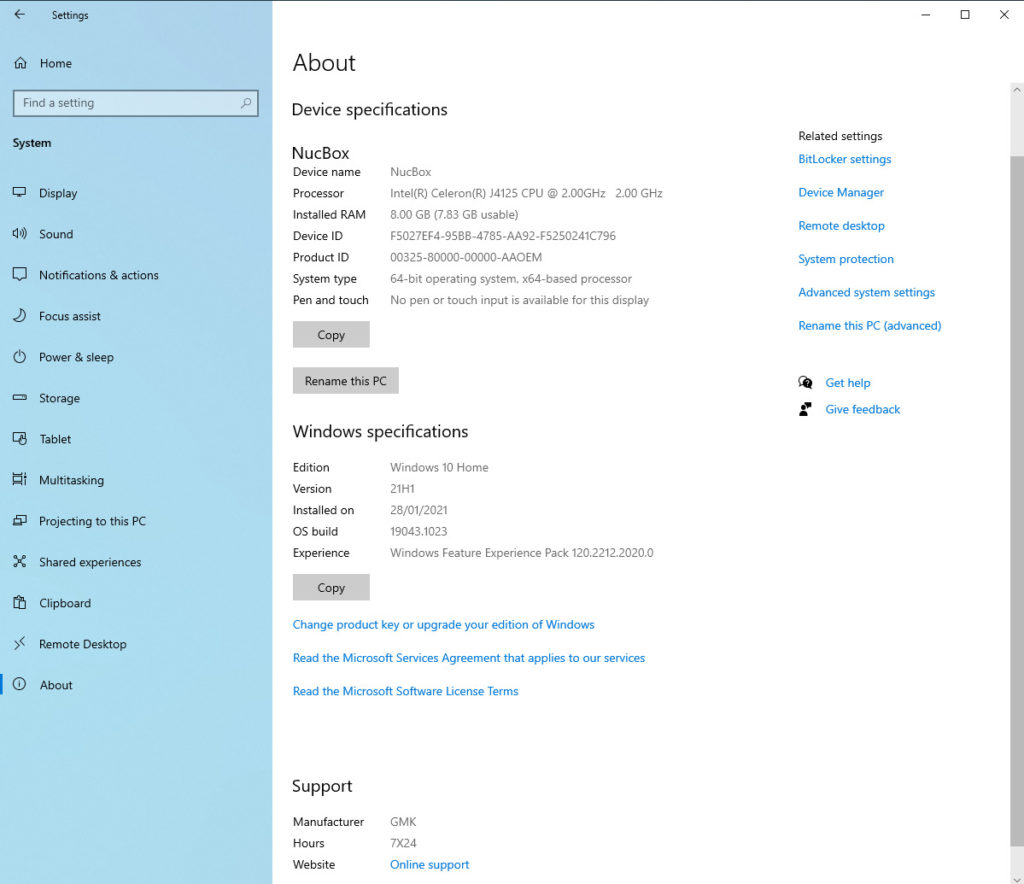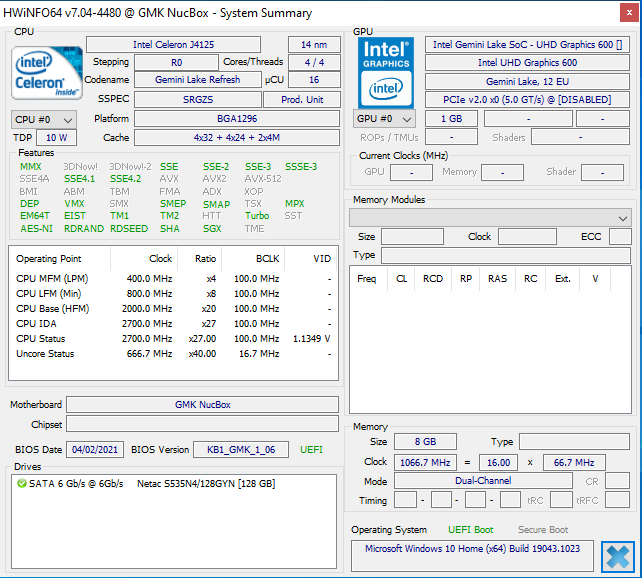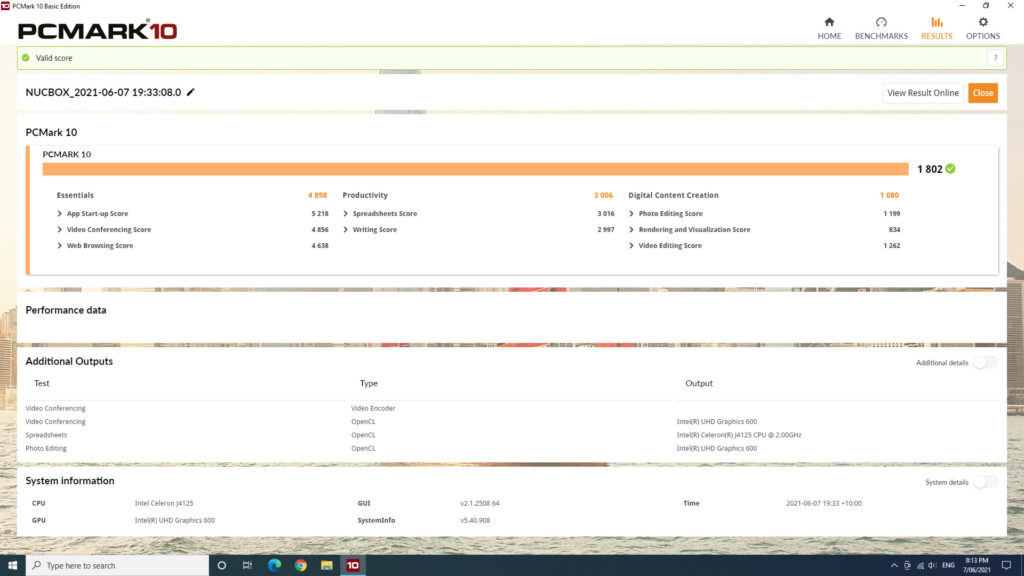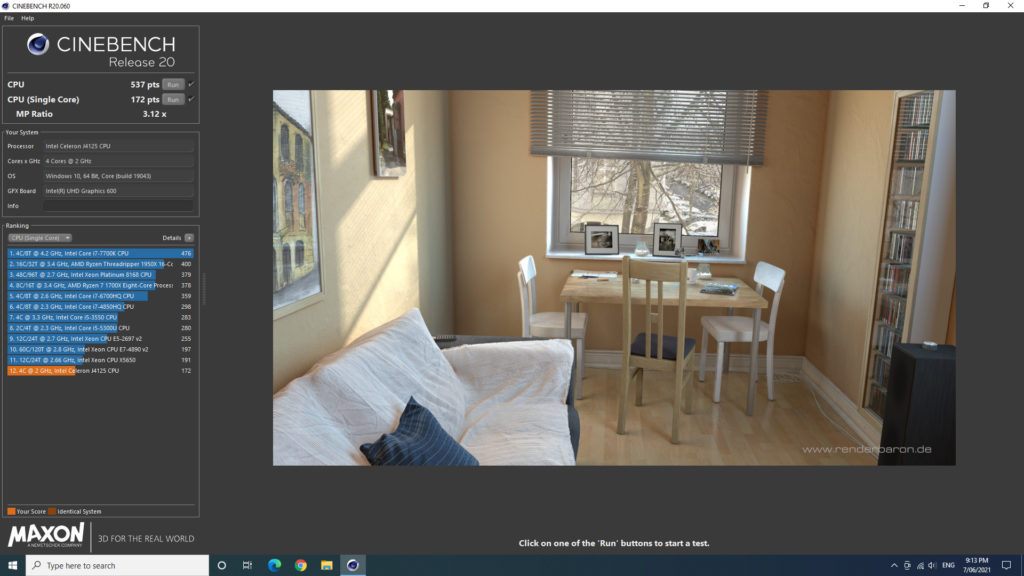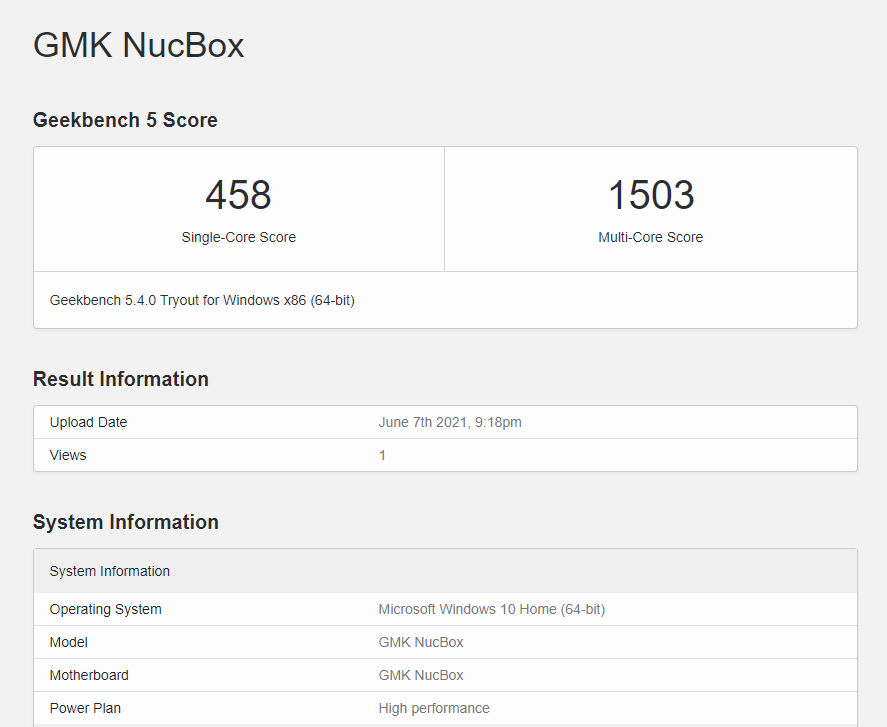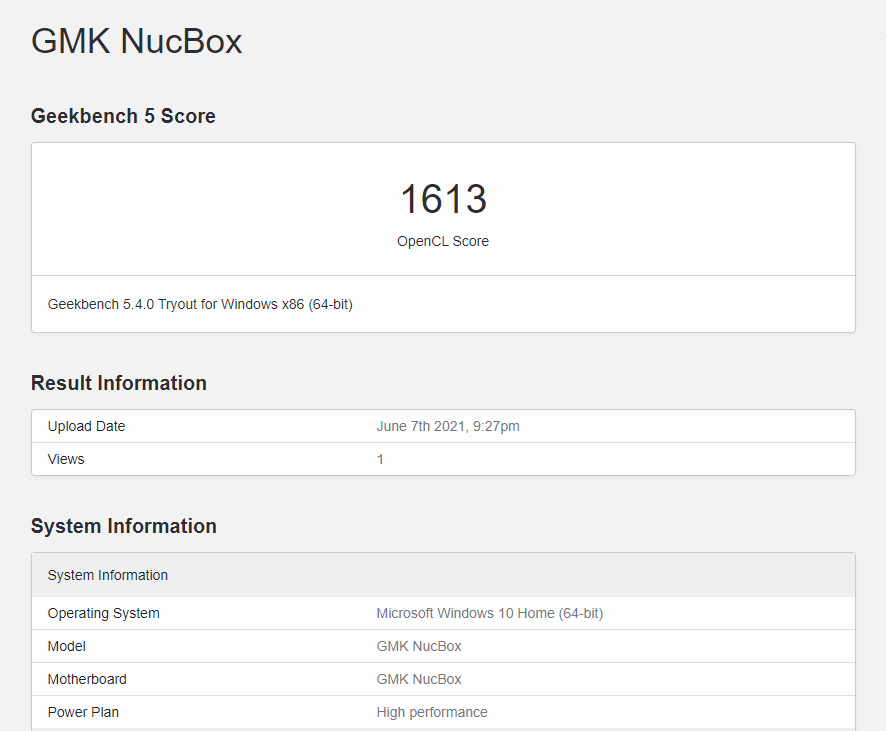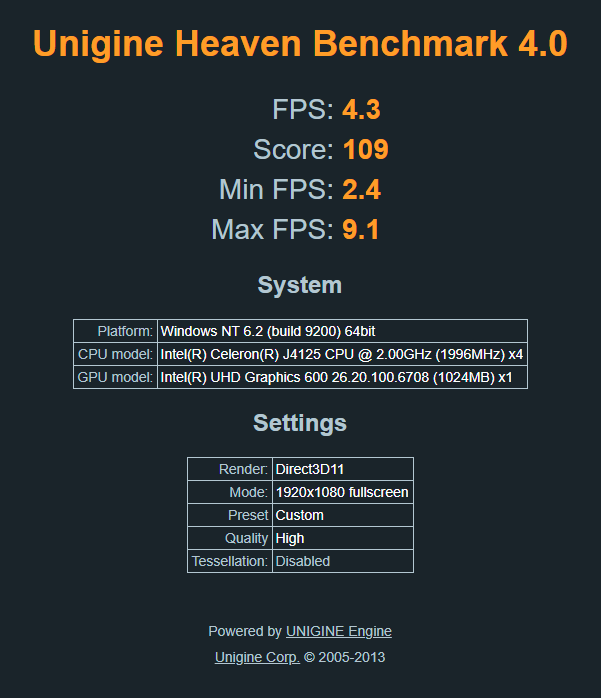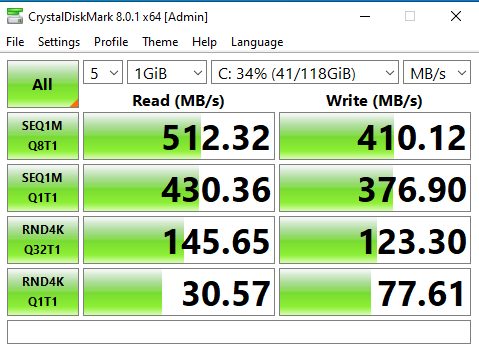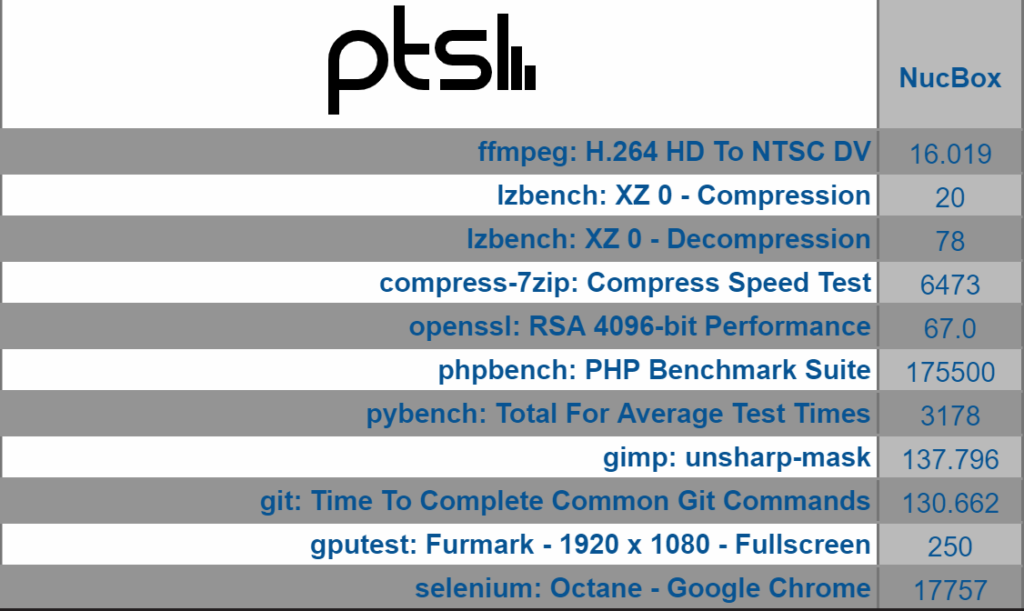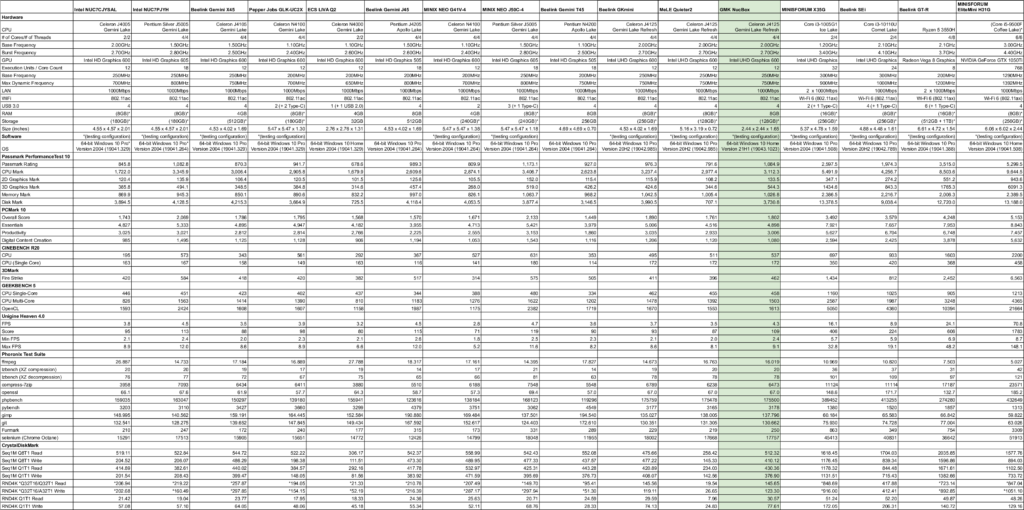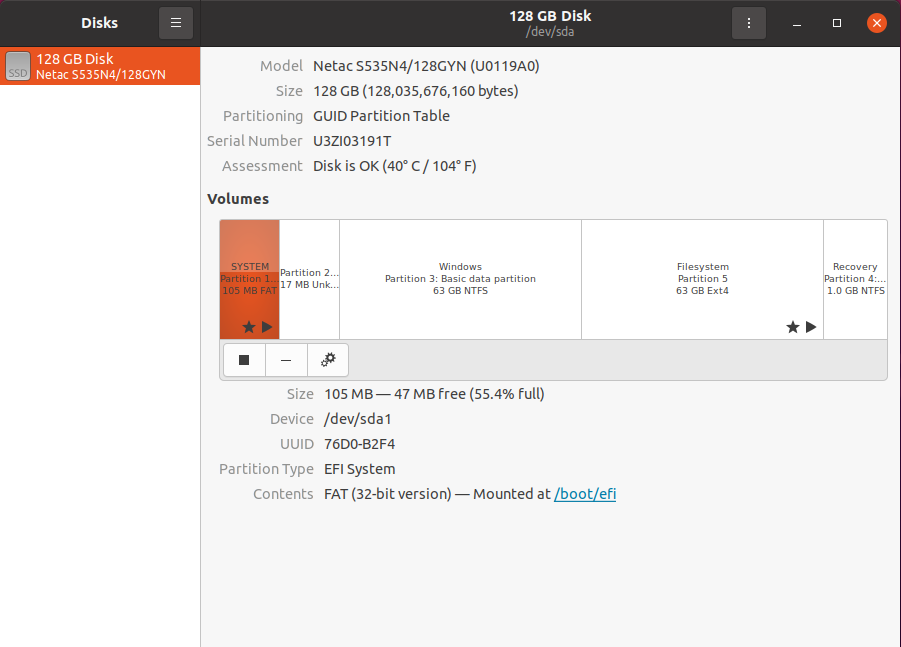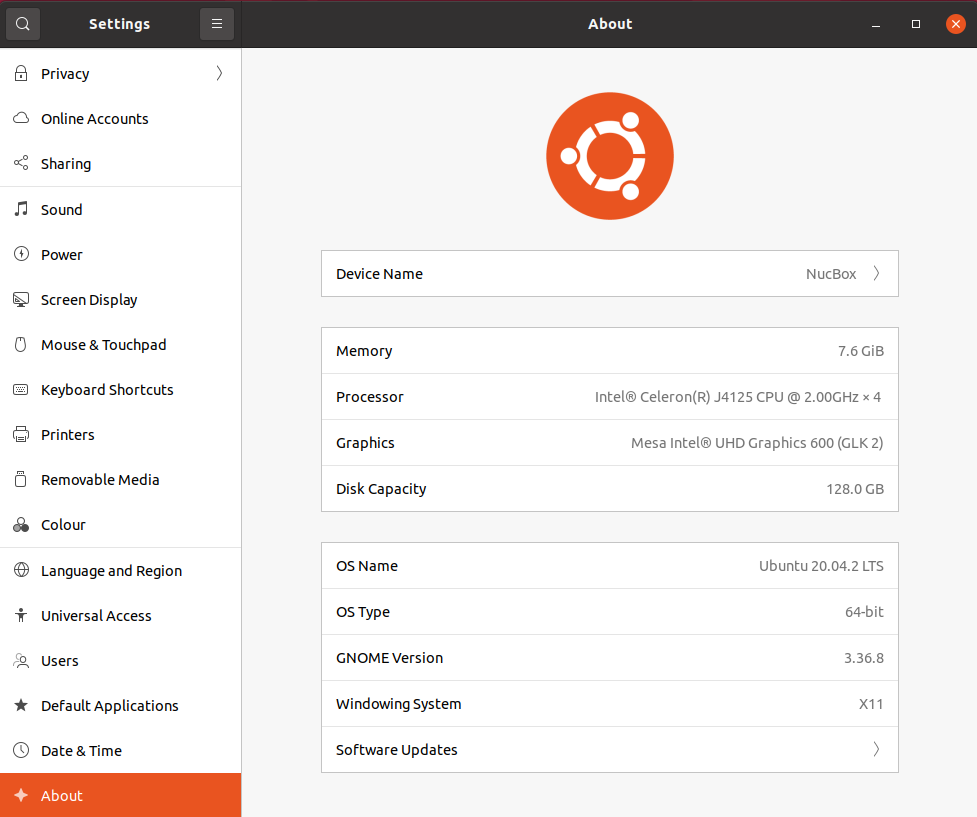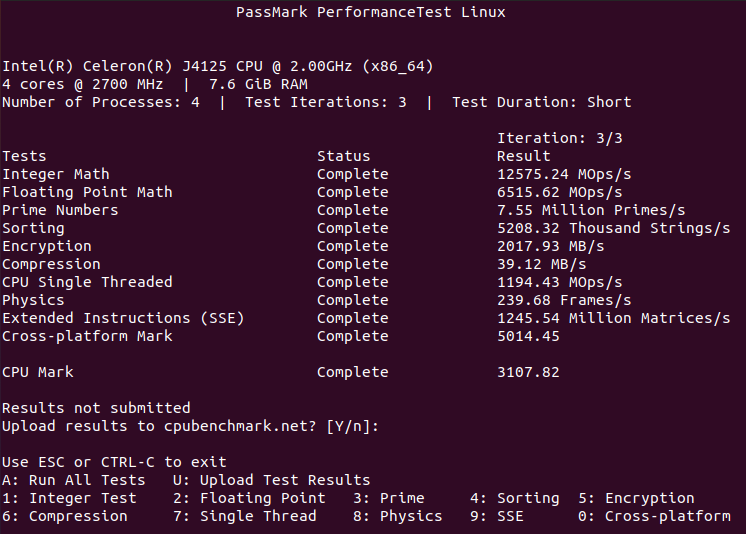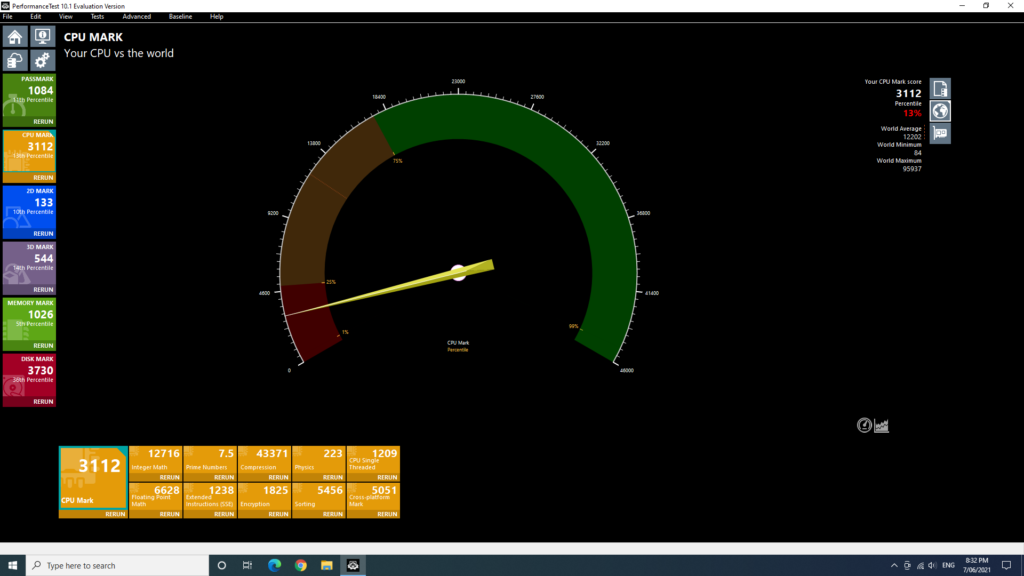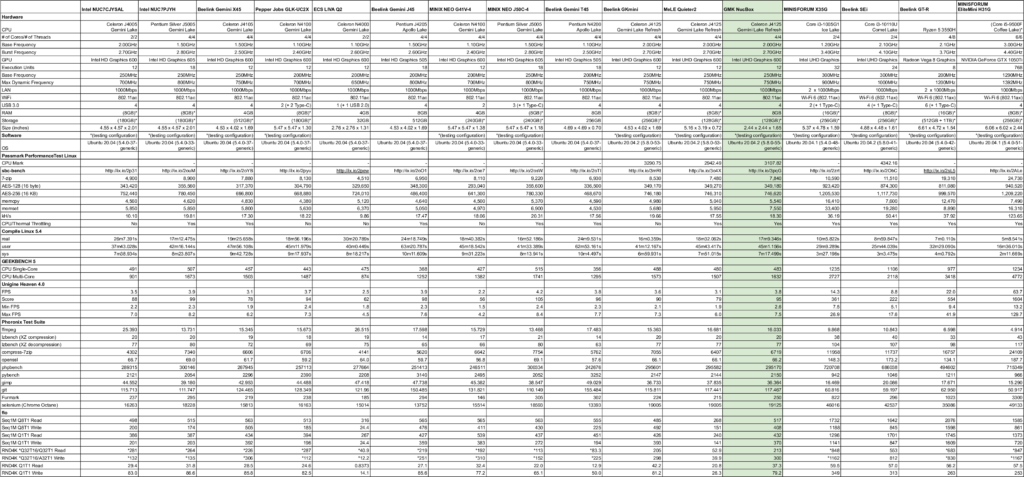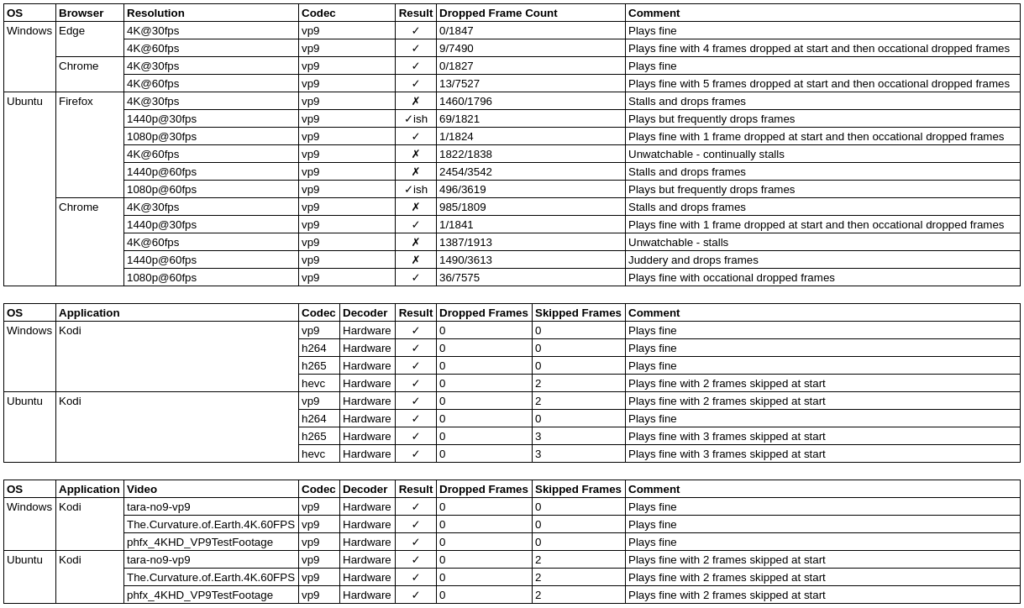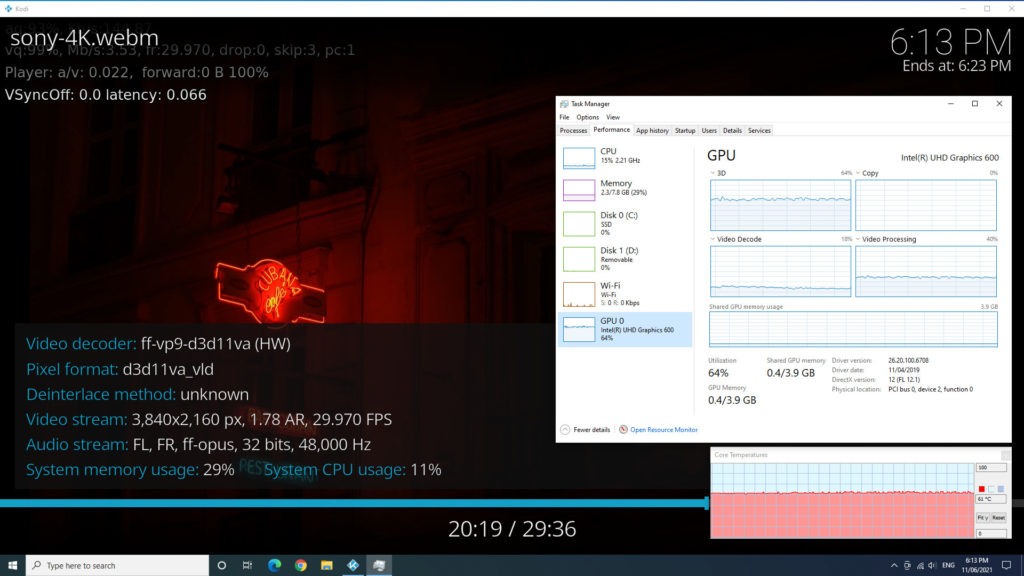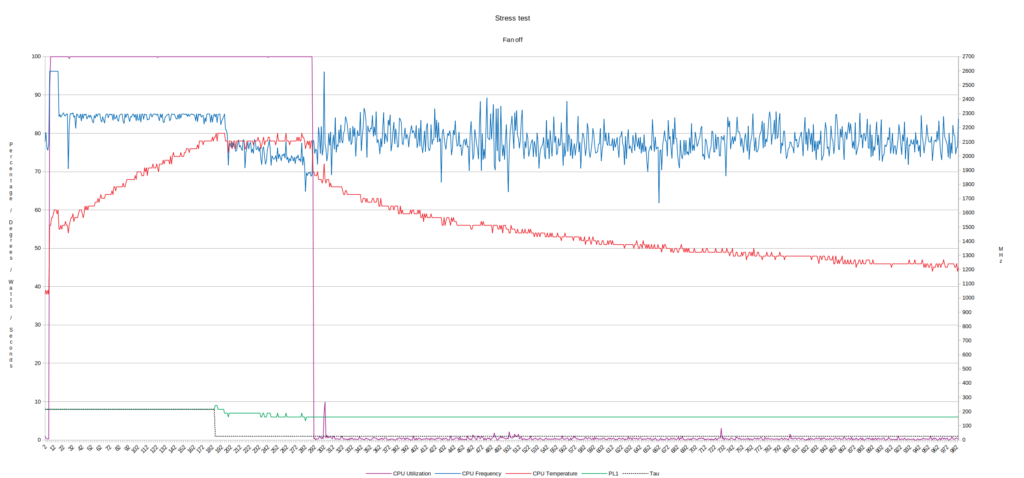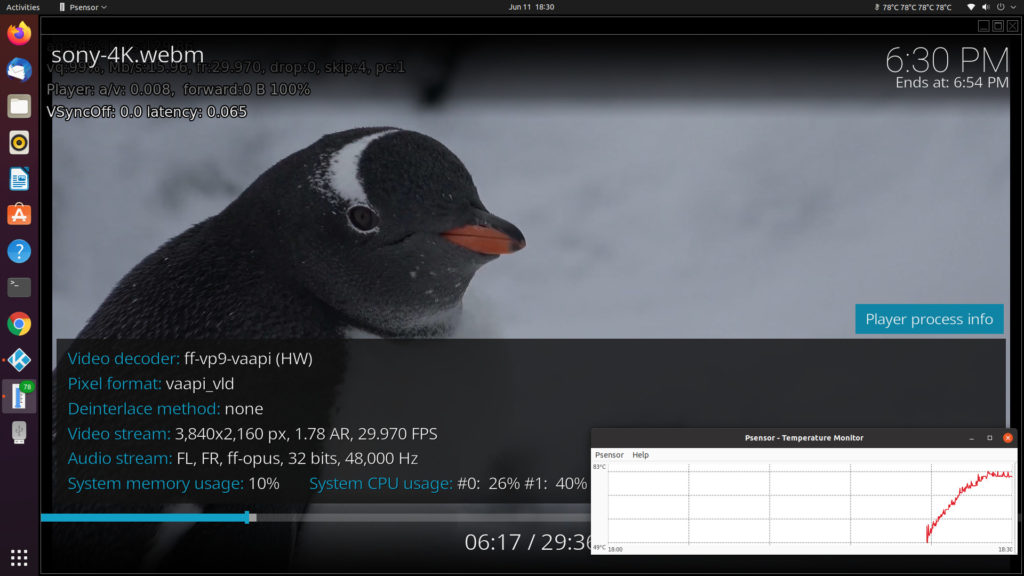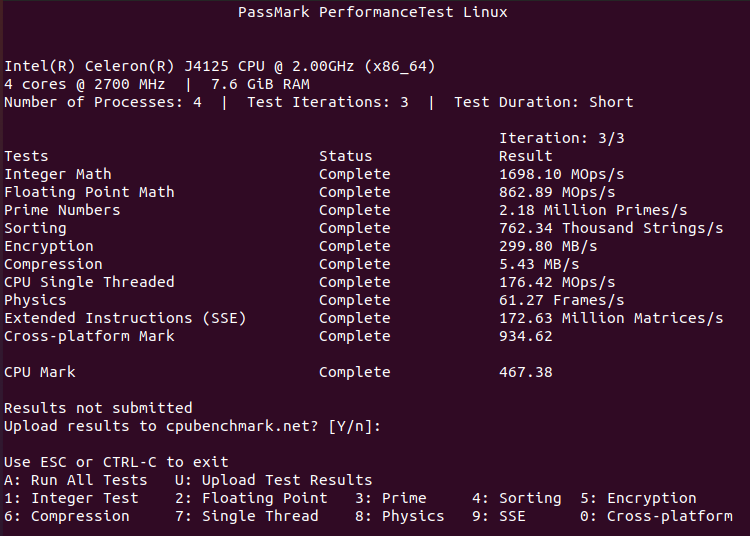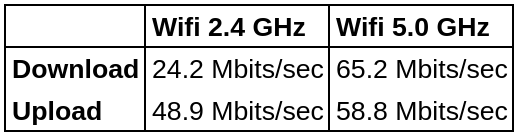Летом пошлого года компания GMK запустила в рамках краудфандинговой кампании, на Indiegogo, свой миниатюрный ПК NucBox. Но недавно они решили немного модернизировать данную модель, добавив новый вентилятор и Wi-Fi модуль, а также изменили свой логотип с GMK на GMK TEC.
В этом обзоре будет рассмотрен этот новый мини-ПК NucBox, а также показаны некоторые показатели производительности как в Windows, так и в Ubuntu.
Обзор оборудования
NucBox фактически поставляется в прямоугольном металлическом корпусе размером 62 x 62 x 42 мм (2.44 x 2.44 x 1.65 дюймов) с пластиковой крышкой. Он также имеет активное охлаждение и оснащен 14-нм процессором Intel J4125 Gemini Lake Refresh, который представляет собой четырехъядерный / четырех поточный процессор с тактовой частотой 2,00 ГГц (Boost до 2.70 ГГц) и графикой Intel UHD Graphics 600.
На передней панели есть только кнопка питания, а на задней — два порта USB 3.0, порт HDMI и порт USB Type-C для питания. На левой стороне находится слот для микро SD-карты и разъем для наушников, а вот на правой стороне ничего нет.
Данная модель включала в себя припаянную память 8 ГБ DDR4 2133 МГц, работающую в двухканальном режиме:
и 128 Гб M.2 2242 SATA накопитель, доступ к которому осуществляется путем снятия нижней крышки:
Устройство состоит из двух установленных друг на друга материнских плат:
на одной из них (слева) есть припаянный модуль Intel Wireless-AC 9461 WiFi 5 (или 802.11ac) и поверх этой платы установлен вентилятор.
На коробке указаны следующие технические характеристики:
Однако фактически имеем модуль Wi-Fi 1×1, а не заявленные 2×2, которые мог бы предоставить старый модуль Intel Wireless-AC 7265. По словам GMK, это связано с глобальной нехваткой Wi-Fi модулей, что привело к изменениям спецификаций между партиями. Кроме того, так как нет Ethernet порта, но есть поддержка ‘поддержка внешнего Ethernet’, можно будет использовать переходник USB-Ethernet.
Содержимое коробки NucBox
В коробке вы найдете адаптер и шнур питания, отдельный сетевой переходник соответствующий вашей стране и руководство пользователя.
Методика обзора
В данном обзоре будут рассмотрены некоторые показатели производительности мини-ПК NucBox как в Windows, так и в Linux (Ubuntu), а также сравнены результаты с некоторыми из недавно выпущенных мини-ПК. В обзоре будет использоваться Windows 10 версии 21H1 (сборки 19043.1023), а также Ubuntu: 20.04 LTS & 21.04, поскольку были проблемы с Linux (Ubuntu). Система также будет протестирована с помощью набора часто используемых тестов в Windows и их аналогами для Linux вместе с ‘sbc-bench’, который представляет собой небольшой набор различных тестов производительности процессора. Кроме того, будет использоваться ‘Phoronix Test Suite’ для сравнения одного и того же набора тестов как в Windows, так и в Ubuntu. В Ubuntu также будет скомпилировано ядро Linux v5.4 (в конфигурации по умолчанию) в качестве теста производительности с использованием реального сценария.
Перед тестированием будут выполнены все необходимые установки и обновления. Также будут зафиксированы некоторые основные детали этого мини-ПК в каждой ОС.
Проблемы с установкой
После установки и загрузки Ubuntu 20.04.2 в ‘dmesg’ было много ошибок ‘snd_hda_intel 0000:00:0e.0: No response from codec, resetting bus:’ и система изначально зависала:
Звук не работал, а также не было доступно ни одного аудиовыхода:
В результате пришлось перезагрузиться, используя параметр ядра ‘snd_hda_intel.enable=0’, чтобы полностью отключить звук, чтобы избежать проблем с зависанием:
стал доступен «dummy output»:
После была установлена Ubuntu 21.04 и там не было проблем со звуком через HDMI:
Однако звук все еще не работал через 3.5 разъем для наушников, так как при подключении наушников ничего не было обнаружено, в том числе в ‘dmesg’ при подключении / отключении наушников или при перечислении аудиоустройств ALSA:
Что еще более важно, вентилятор NucBox не определяется правильно в Ubuntu, и он либо остается выключенным, пока температура процессора ниже 55°C, в противном случае вентилятор будет работать постоянно. Проблема работы без вентилятора заключается в том, что во время троттлинга процессора значения для ‘PL1’ и ‘Tau’ уменьшаются и не сбрасываются после охлаждения процессора. Это приводит к тому, что троттлинг процессора происходит постоянно, пока не перезагрузишь устройство. Например, в тесте Passmark на Ubuntu с работающим вентилятором устройство получает оценку 3107.82, но если происходит троттлинг, то он получает только 467.34. Решение для Ubuntu состоит в том, чтобы ‘disable’ в ‘Smart Fan Function’ в BIOS, которая заставляет вентилятор работать постоянно:
Наконец, некоторым не нравиться — необходимость использовать переходники. Вот как это выглядит:
адаптер питания должен быть вставлен в сетевой переходник, который, в свою очередь, нужно вставить в розетку. Сетевой переходник имеет небольшой ‘люфт’, из-за чего вся башня адаптеров слегка шатается.
Производительность Windows
Мини-ПК NucBox поставляется с лицензионной копией Windows 10 Home версии 2004, сборка 19041.685. Операционная система будет обновлена до версии 21H1, сборки 19043.1023 (поскольку версия 20H2 не предлагается в качестве варианта обновления). Информация об оборудовании выглядит следующим образом:
Быстрая проверка показала, что аудио, micro-SD, Wi-Fi и Bluetooth работают. Чтобы проверить работу Ethernet, к мини-ПК был подключен переходник USB-Ethernet и с ним не было проблем.
Затем в схеме управления питанием была выбрана ‘Максимальная производительность’ и был запущен стандартный набор инструментов для тестирования производительности (2021 год), чтобы проверить производительность под Windows:
Для конкретного набора тестов Phoronix Test Suite результаты были следующие:
Все эти результаты теперь можно сравнить с другими недавними мини-ПК:
Производительность Ubuntu на GMK NucBox
После сжатия раздела Windows вдвое и создания нового раздела, была установлена Ubuntu в качестве двойной загрузки. Первоначально была установлена Ubuntu 20.04.2 для тестирования производительности с использованием GRUB для отключения звука и настройки вентилятора на постоянное включение через BIOS (смотрите проблемы с установкой выше).
После установки ОС и обновлений, была был сделана быстрая проверка, которая показала, что работает: microSD, Wi-Fi, Bluetooth и Ethernet при использовании переходника USB-Ethernet. Однако звук не работал.
Ключевая информация об оборудовании в Ubuntu 20.04.2 выглядит следующим образом:
linuxium@NucBox:~$ lsb_release -a
Distributor ID: Ubuntu
Description: Ubuntu 20.04.2 LTS
Release: 20.04
Codename: focal
linuxium@NucBox:~$
linuxium@NucBox:~$ uname -a
Linux NucBox 5.8.0-55-generic #62~20.04.1-Ubuntu SMP Wed Jun 2 08:55:04 UTC 2021 x86_64 x86_64 x86_64 GNU/Linux
linuxium@NucBox:~$
linuxium@NucBox:~$ inxi -Fc0
System: Host: NucBox Kernel: 5.8.0-55-generic x86_64 bits: 64 Desktop: Gnome 3.36.9
Distro: Ubuntu 20.04.2 LTS (Focal Fossa)
Machine: Type: Desktop Mobo: GMK model: NucBox serial: N/A UEFI: American Megatrends v: KB1_GMK_1_06 date: 04/02/2021
CPU: Topology: Quad Core model: Intel Celeron J4125 bits: 64 type: MCP L2 cache: 4096 KiB
Speed: 1995 MHz min/max: 800/2700 MHz Core speeds (MHz): 1: 2361 2: 1864 3: 2223 4: 1523
Graphics: Device-1: Intel UHD Graphics 605 driver: i915 v: kernel
Display: server: X.Org 1.20.9 driver: i915 resolution: 1920x1080~60Hz
OpenGL: renderer: Mesa Intel UHD Graphics 600 (GLK 2) v: 4.6 Mesa 20.2.6
Audio: Device-1: Intel driver: sof-audio-pci
Sound Server: ALSA v: k5.8.0-55-generic
Network: Device-1: Intel driver: iwlwifi
IF: wlo2 state: up mac: xx:xx:xx:xx:xx:xx
Drives: Local Storage: total: 119.24 GiB used: 19.43 GiB (16.3%)
ID-1: /dev/sda vendor: Netac model: S535N4 128GYN size: 119.24 GiB
Partition: ID-1: / size: 57.90 GiB used: 19.38 GiB (33.5%) fs: ext4 dev: /dev/sda5
Sensors: System Temperatures: cpu: 35.0 C mobo: N/A
Fan Speeds (RPM): N/A
Info: Processes: 231 Uptime: 1m Memory: 7.60 GiB used: 735.0 MiB (9.4%) Shell: new-review-test inxi: 3.0.38
linuxium@NucBox:~$
linuxium@NucBox:~$ df -h
Filesystem Size Used Avail Use% Mounted on
udev 3.8G 0 3.8G 0% /dev
tmpfs 778M 1.7M 777M 1% /run
/dev/sda5 58G 20G 36G 36% /
tmpfs 3.8G 0 3.8G 0% /dev/shm
tmpfs 5.0M 4.0K 5.0M 1% /run/lock
tmpfs 3.8G 0 3.8G 0% /sys/fs/cgroup
/dev/loop0 219M 219M 0 100% /snap/gnome-3-34-1804/66
/dev/loop1 56M 56M 0 100% /snap/core18/1944
/dev/loop2 56M 56M 0 100% /snap/core18/2066
/dev/loop3 65M 65M 0 100% /snap/gtk-common-themes/1514
/dev/loop4 51M 51M 0 100% /snap/snap-store/542
/dev/loop6 219M 219M 0 100% /snap/gnome-3-34-1804/72
/dev/loop7 66M 66M 0 100% /snap/gtk-common-themes/1515
/dev/loop5 52M 52M 0 100% /snap/snap-store/518
/dev/loop8 33M 33M 0 100% /snap/snapd/12057
/dev/loop9 32M 32M 0 100% /snap/snapd/10707
/dev/sda1 96M 52M 45M 54% /boot/efi
tmpfs 778M 24K 778M 1% /run/user/1000
linuxium@NucBox:~$
linuxium@NucBox:~$ lsblk -a
NAME MAJ:MIN RM SIZE RO TYPE MOUNTPOINT
loop0 7:0 0 219M 1 loop /snap/gnome-3-34-1804/66
loop1 7:1 0 55.4M 1 loop /snap/core18/1944
loop2 7:2 0 55.4M 1 loop /snap/core18/2066
loop3 7:3 0 64.8M 1 loop /snap/gtk-common-themes/1514
loop4 7:4 0 51M 1 loop /snap/snap-store/542
loop5 7:5 0 51M 1 loop /snap/snap-store/518
loop6 7:6 0 219M 1 loop /snap/gnome-3-34-1804/72
loop7 7:7 0 65.1M 1 loop /snap/gtk-common-themes/1515
loop8 7:8 0 32.1M 1 loop /snap/snapd/12057
loop9 7:9 0 31.1M 1 loop /snap/snapd/10707
loop10 7:10 0 0 loop
sda 8:0 0 119.2G 0 disk
├─sda1 8:1 0 100M 0 part /boot/efi
├─sda2 8:2 0 16M 0 part
├─sda3 8:3 0 59.1G 0 part
├─sda4 8:4 0 1000M 0 part
└─sda5 8:5 0 59.1G 0 part /
linuxium@NucBox:~$
linuxium@NucBox:~$ sudo lshw -C cpu
*-cpu
description: CPU
product: Intel(R) Celeron(R) J4125 CPU @ 2.00GHz
vendor: Intel Corp.
physical id: 36
bus info: cpu@0
version: Intel(R) Celeron(R) J4125 CPU @ 2.00GHz
slot: SOCKET 0
size: 1338MHz
capacity: 2700MHz
width: 64 bits
clock: 100MHz
capabilities: lm fpu fpu_exception wp vme de pse tsc msr pae mce cx8 apic sep mtrr pge mca cmov pat pse36 clflush dts acpi mmx fxsr sse sse2 ss ht tm pbe syscall nx pdpe1gb rdtscp x86-64 constant_tsc art arch_perfmon pebs bts rep_good nopl xtopology nonstop_tsc cpuid aperfmperf tsc_known_freq pni pclmulqdq dtes64 monitor ds_cpl vmx est tm2 ssse3 sdbg cx16 xtpr pdcm sse4_1 sse4_2 x2apic movbe popcnt tsc_deadline_timer aes xsave rdrand lahf_lm 3dnowprefetch cpuid_fault cat_l2 cdp_l2 ssbd ibrs ibpb stibp ibrs_enhanced tpr_shadow vnmi flexpriority ept vpid ept_ad fsgsbase tsc_adjust smep erms mpx rdt_a rdseed smap clflushopt intel_pt sha_ni xsaveopt xsavec xgetbv1 xsaves dtherm ida arat pln pts umip rdpid md_clear arch_capabilities cpufreq
configuration: cores=4 enabledcores=4 threads=4
linuxium@NucBox:~$
linuxium@NucBox:~$ sudo lshw -C memory
*-firmware
description: BIOS
vendor: American Megatrends Inc.
physical id: 0
version: KB1_GMK_1_06
date: 04/02/2021
size: 64KiB
capacity: 4928KiB
capabilities: pci upgrade shadowing cdboot bootselect socketedrom edd int13floppy1200 int13floppy720 int13floppy2880 int5printscreen int14serial int17printer acpi usb biosbootspecification uefi
*-memory
description: System Memory
physical id: 23
slot: System board or motherboard
size: 8GiB
*-bank:0
description: DIMM LPDDR4 Synchronous 2133 MHz (0.5 ns)
product: 123456789012345678
vendor: ABCD
physical id: 0
serial: XXXX
slot: A1_DIMM0
size: 2GiB
width: 16 bits
clock: 2133MHz (0.5ns)
*-bank:1
description: DIMM LPDDR4 Synchronous 2133 MHz (0.5 ns)
product: 123456789012345678
vendor: ABCD
physical id: 1
serial: XXXX
slot: A1_DIMM1
size: 2GiB
width: 16 bits
clock: 2133MHz (0.5ns)
*-bank:2
description: DIMM LPDDR4 Synchronous 2133 MHz (0.5 ns)
product: 123456789012345678
vendor: ABCD
physical id: 2
serial: XXXX
slot: A1_DIMM2
size: 2GiB
width: 16 bits
clock: 2133MHz (0.5ns)
*-bank:3
description: DIMM LPDDR4 Synchronous 2133 MHz (0.5 ns)
product: 123456789012345678
vendor: ABCD
physical id: 3
serial: XXXX
slot: A1_DIMM3
size: 2GiB
width: 16 bits
clock: 2133MHz (0.5ns)
*-cache:0
description: L1 cache
physical id: 34
slot: CPU Internal L1
size: 224KiB
capacity: 224KiB
capabilities: synchronous internal write-back
configuration: level=1
*-cache:1
description: L2 cache
physical id: 35
slot: CPU Internal L2
size: 4MiB
capacity: 4MiB
capabilities: synchronous internal write-back unified
configuration: level=2
linuxium@NucBox:~$
linuxium@NucBox:~$ free -mh
total used free shared buff/cache available
Mem: 7.6Gi 649Mi 6.0Gi 153Mi 1.0Gi 6.6Gi
Swap: 2.0Gi 0B 2.0Gi
linuxium@NucBox:~$
linuxium@NucBox:~$ sudo lshw -C network
*-network
description: Wireless interface
product: Intel Corporation
vendor: Intel Corporation
physical id: c
bus info: pci@0000:00:0c.0
logical name: wlo2
version: 06
serial: xx:xx:xx:xx:xx:xx
width: 64 bits
clock: 33MHz
capabilities: pm msi pciexpress msix bus_master cap_list ethernet physical wireless
configuration: broadcast=yes driver=iwlwifi driverversion=5.8.0-55-generic firmware=46.6bf1df06.0 9000-pu-b0-jf-b0- ip=xxx.xxx.xxx.xxx latency=0 link=yes multicast=yes wireless=IEEE 802.11
resources: irq:44 memory:a1114000-a1117fff
linuxium@NucBox:~$
linuxium@NucBox:~$ sudo lshw -C display
*-display
description: VGA compatible controller
product: UHD Graphics 605
vendor: Intel Corporation
physical id: 2
bus info: pci@0000:00:02.0
version: 06
width: 64 bits
clock: 33MHz
capabilities: pciexpress msi pm vga_controller bus_master cap_list rom
configuration: driver=i915 latency=0
resources: irq:131 memory:a0000000-a0ffffff memory:90000000-9fffffff ioport:f000(size=64) memory:c0000-dffff
linuxium@NucBox:~$
linuxium@NucBox:~$ lsusb
Bus 002 Device 001: ID 1d6b:0003 Linux Foundation 3.0 root hub
Bus 001 Device 004: ID 8087:0aaa Intel Corp.
Bus 001 Device 003: ID 046d:c31c Logitech, Inc. Keyboard K120
Bus 001 Device 002: ID 093a:2510 Pixart Imaging, Inc. Optical Mouse
Bus 001 Device 001: ID 1d6b:0002 Linux Foundation 2.0 root hub
linuxium@NucBox:~$
linuxium@NucBox:~$ lspci -nn
00:00.0 Host bridge [0600]: Intel Corporation Gemini Lake Host Bridge [8086:31f0] (rev 06)
00:00.1 Signal processing controller [1180]: Intel Corporation Celeron/Pentium Silver Processor Dynamic Platform and Thermal Framework Processor Participant [8086:318c] (rev 06)
00:02.0 VGA compatible controller [0300]: Intel Corporation UHD Graphics 605 [8086:3185] (rev 06)
00:0c.0 Network controller [0280]: Intel Corporation Device [8086:31dc] (rev 06)
00:0e.0 Multimedia audio controller [0401]: Intel Corporation Device [8086:3198] (rev 06)
00:0f.0 Communication controller [0780]: Intel Corporation Celeron/Pentium Silver Processor Trusted Execution Engine Interface [8086:319a] (rev 06)
00:12.0 SATA controller [0106]: Intel Corporation Device [8086:31e3] (rev 06)
00:13.0 PCI bridge [0604]: Intel Corporation Gemini Lake PCI Express Root Port [8086:31d8] (rev f6)
00:13.1 PCI bridge [0604]: Intel Corporation Gemini Lake PCI Express Root Port [8086:31d9] (rev f6)
00:13.2 PCI bridge [0604]: Intel Corporation Gemini Lake PCI Express Root Port [8086:31da] (rev f6)
00:13.3 PCI bridge [0604]: Intel Corporation Gemini Lake PCI Express Root Port [8086:31db] (rev f6)
00:14.0 PCI bridge [0604]: Intel Corporation Gemini Lake PCI Express Root Port [8086:31d6] (rev f6)
00:14.1 PCI bridge [0604]: Intel Corporation Gemini Lake PCI Express Root Port [8086:31d7] (rev f6)
00:15.0 USB controller [0c03]: Intel Corporation Device [8086:31a8] (rev 06)
00:16.0 Signal processing controller [1180]: Intel Corporation Celeron/Pentium Silver Processor Serial IO I2C Host Controller [8086:31ac] (rev 06)
00:16.1 Signal processing controller [1180]: Intel Corporation Celeron/Pentium Silver Processor Serial IO I2C Host Controller [8086:31ae] (rev 06)
00:16.2 Signal processing controller [1180]: Intel Corporation Device [8086:31b0] (rev 06)
00:16.3 Signal processing controller [1180]: Intel Corporation Device [8086:31b2] (rev 06)
00:17.0 Signal processing controller [1180]: Intel Corporation Device [8086:31b4] (rev 06)
00:17.1 Signal processing controller [1180]: Intel Corporation Device [8086:31b6] (rev 06)
00:17.2 Signal processing controller [1180]: Intel Corporation Device [8086:31b8] (rev 06)
00:17.3 Signal processing controller [1180]: Intel Corporation Device [8086:31ba] (rev 06)
00:1c.0 SD Host controller [0805]: Intel Corporation Celeron/Pentium Silver Processor SDA Standard Compliant SD Host Controller [8086:31cc] (rev 06)
00:1e.0 SD Host controller [0805]: Intel Corporation Device [8086:31d0] (rev 06)
00:1f.0 ISA bridge [0601]: Intel Corporation Device [8086:31e8] (rev 06)
00:1f.1 SMBus [0c05]: Intel Corporation Celeron/Pentium Silver Processor Gaussian Mixture Model [8086:31d4] (rev 06)
linuxium@NucBox:~$Затем в схеме управления «CPU Scaling Governor» была выбрана «производительность» и запущено несколько тестов в Linux:
Также был запущен тест Passmark PerformanceTest Linux:
и результаты теста можно напрямую сравнить с результатами в Windows:
Для того же набора тестов Phoronix Test Suite результаты были следующие:
Все эти результаты теперь можно сравнить с другими недавними мини-ПК:
Воспроизведение видео 4K в браузерах и Kodi
Затем была переустановлена Ubuntu, использовался ISO образ Ubuntu 21.04, поскольку там работает звук через HDMI и можно протестировать графическую производительность при всегда включенном вентиляторе.
Для тестирования были проверены несколько видео в Edge, Chrome и Kodi в Windows и в Firefox, Chrome и Kodi в Ubuntu. В следующих таблицах приведены тесты и результаты для каждого из них:
Игры
Как видно из приведенных выше результатов в тесте Unigine Heaven, NucBox будет предлагать только ограниченную игровую производительность.
Windows vs Ubuntu
Хотя подробное сравнение этих двух операционных систем выходит за рамки данного обзора, стоит отметить некоторые из ключевых выводов, которые были замечены. Производительность этих двух ОС была примерно одинаковой.
Однако, поскольку вентилятор не корректно обнаруживается в Ubuntu и видео в Windows показывает намного лучше, чем в Ubuntu, и, учитывая, что цена включает лицензию на Windows 10 Home, вероятно, нет особого смысла использовать устройство в качестве Linux HTPC.
Охлаждение NucBox
NucBox использует активное охлаждение и оно нормально работает в Windows:
У него достаточно тихий вентилятор и если измерить уровень звука рядом с устройством, то слышен небольшой шум около 41 дБА.
Однако, как уже упоминалось, вентилятор NucBox не определяется правильно в Ubuntu, и он либо остается выключенным, пока температура процессора ниже 55°C, в противном случае вентилятор будет работать постоянно. Проблема работы без вентилятора заключается в том, что во время троттлинга процессора значения для ‘PL1’ и ‘Tau’ уменьшаются и не сбрасываются после охлаждения процессора. Это можно продемонстрировать, отслеживая эти значения во время и после «стресс-теста». При выключенном вентиляторе и работе стресс-теста в течение пяти минут:
троттлинг ‘PL1’ и ‘Tau’ происходит всего через три минуты, тогда как значения остаются неизменными во время двадцатиминутного теста с включенным вентилятором:
Что интересно, троттлинг не влияет на воспроизведение видео в Kodi
Однако это явно сказывается на производительности процессора:
можно сравнить результаты теста Passmark — при тротлинге результат 467.34, при работающем вентиляторе результат 3107.82.
Беспроводная сеть
Пропускная способность сетевого подключения была измерена на Ubuntu с использованием ‘iperf’:
Низкая производительность связанна с тем, что используется более дешевый модуль WiFi 1×1.
Потребляемая мощность
Потребляемая мощность измерялась с настройками BIOS по умолчанию для Windows и при выключенном и включенном вентиляторе для Ubuntu:
-
- Первое подключение в розетку – 0.1 Вт
- Выключен – 0.1 Вт (Windows) и 0.1 Вт (Ubuntu)
- BIOS* – 3.3 Вт (без вентилятора) / 3.7 Вт (с вентилятором)
- В загрузочном меню GRUB – 3.3 Вт (без вентилятора) / 3.7 Вт (с вентилятором)
- Idle – 2.2 Вт (в Windows вентилятор не работает) и 1.7 Вт (Ubuntu без вентилятора) / 2.1 Вт (Ubuntu с вентилятором)
- Под нагрузкой – 9.3 Вт (Windows ‘cinebench’) и 9.7 Вт (Ubuntu ‘stress’ без вентилятора) / 10.0 Вт (Ubuntu ‘stress’ с вентилятором)
- Воспроизведение видео** – 6.6 Вт (Windows Edge 4K30fps) и 10.0 Вт (Ubuntu Chrome 1440p30fps без вентилятора) / 10.2 Вт (Ubuntu Chrome 1440p30fps с вентилятором)
*BIOS (смотри ниже)
**Цифры колеблются, поэтому указано среднее значение.
Как видно, использование вентилятора в Ubuntu добавляет около 0,4 Вт к потребляемой мощности, когда процессор находится в режиме ожидания.
Драйвера NucBox
На веб-сайте GMK есть ссылка для загрузки драйверов для Windows вместе с измененным ISO-файлом Windows, который включает драйвера, но он не были протестирован в рамках этого обзора.
BIOS
Чтобы попасть в BIOS, нужно после включения NucBox нажать клавишу F7. BIOS не имеет ограничений:
Заключение
В целом это прикольный мини-ПК, однако с некоторыми ограничениями. Будучи настолько маленьким, он имеет только два порта USB, а в идеале третий порт был бы полезен, чтобы избежать необходимости в концентраторе USB при использовании проводной клавиатуры, проводной мыши и переходника USB-Ethernet. Выбор ‘альтернативного’ модуля WiFi разочаровывает, поскольку одна антенна сильно снижает производительность сети. Наконец, вентилятор NucBox не определяется правильно в Ubuntu и есть проблемы с HDMI при использовании последней версии LTS, а это значит, что данный мини-ПК лучше всего подходит для работы под управлением Windows.
| Ключевые моменты | Ограничения |
|---|---|
| Маленький размер | Wi-Fi ограничен до 1×1 |
| Проблемы с поддержкой Ubuntu |
Версия, которая была протестирована в данном обзоре продается по цене $250 на Amazon, Banggood и магазине GMKTec, где вы можете использовать промо-код ‘KB1’, чтобы снизить цену на $40 и получить в подарок концентратор USB, который включает в себя Fast (100 Мбит / сек) Ethernet порт и три порта USB 2.0.
Выражаем свою благодарность источнику из которого взята и переведена статья, сайту cnx-software.com.
Оригинал статьи вы можете прочитать здесь.